4D v16.3
Présentation et fonctionnement
- 4D - Mode Développement
-
- Explorateur
-
- Présentation et fonctionnement
- Page Démarrage
- Page Tables
- Page Formulaires
- Page Méthodes
- Page Commandes
- Page Constantes
- Page Plug-ins
- Page Corbeille
- Utiliser les commentaires
 Présentation et fonctionnement
Présentation et fonctionnement
L’Explorateur est une fenêtre du mode Développement qui centralise les accès aux tables, formulaires, méthodes, commandes, constantes et plug-ins et fournit des informations sur ces éléments. Vous pouvez afficher l’Explorateur à tout moment en choisissant l’une des pages dans le sous-menu Développement > Explorateur ou en cliquant sur le bouton Explorateur de la barre d’outils.
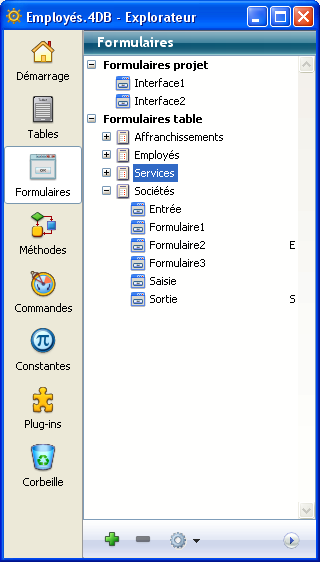
Les boutons situés sur la gauche de l’Explorateur vous permettent d’accéder aux différentes pages d’objets du mode Développement. L’Explorateur possède des pages séparées pour les tables, formulaires, méthodes, commandes, constantes et plug-ins.
Les pages Démarrage et Corbeille proposent en outre des fonctions spécifiques.
Lorsque vous affichez une page particulière, les objets correspondants sont listés dans l’Explorateur. Dans toutes les pages, les objets sont affichés dans des listes hiérarchiques. Une zone de commande en bas de la liste comporte des boutons d’ajout et de suppression ainsi qu’un menu d’options.
Si vous souhaitez renommer un dossier, une table, un champ, un formulaire ou une méthode, maintenez enfoncée la touche Alt (sous Windows) ou Option (sous Mac OS) et cliquez sur le nom de l’objet. Vous pouvez également cliquer deux fois sur le nom (attendez quelques instants entre les deux clics, sinon un double-clic est généré). Le texte devient éditable.

Modifiez alors le nom et cliquez hors de la zone de texte pour sauvegarder les changements.
Note : Changer le nom d’un formulaire invalide les méthodes et les formules qui utilisent le nom précédent. Chacun de ces objets doit être mis à jour pour pouvoir fonctionner correctement.
L’Explorateur affiche toujours les objets dans l’ordre alphabétique. Si le nouveau nom ne correspond plus à cet ordre, 4D effectue un nouveau tri et modifie l’ordre dès que vous cliquez hors de la zone de saisie.
4D Server : Le nom de l’objet est modifié sur le serveur lorsque vous cliquez hors de la zone de saisie du nom. Si plusieurs utilisateurs modifient en même temps le nom d’un objet, le nom final sera celui défini par le dernier utilisateur qui l’aura modifié. Vous pouvez définir un propriétaire pour un objet afin que seuls certains utilisateurs puissent changer son nom. Pour plus d’informations sur la définition de privilèges d’accès, reportez-vous au chapitre .
Vous pouvez afficher ou cacher la zone de prévisualisation de l’Explorateur en cliquant sur l’icône de déploiement ou de contraction de la zone de prévisualisation  . La zone de prévisualisation vous permet de visualiser les tables et champs, les formulaires, les méthodes, la documentation des commandes, les valeurs des constantes ainsi que des informations sur les composants et plug-ins installés dans la base. En outre, cette zone vous permet de saisir et de visualiser des commentaires associés aux objets de la base.
. La zone de prévisualisation vous permet de visualiser les tables et champs, les formulaires, les méthodes, la documentation des commandes, les valeurs des constantes ainsi que des informations sur les composants et plug-ins installés dans la base. En outre, cette zone vous permet de saisir et de visualiser des commentaires associés aux objets de la base.
Pour refermer la zone de prévisualisation, cliquez de nouveau sur l’icône.
4D vous permet d’associer des commentaires aux dossiers, tables, champs, formulaires et méthodes (base, projet, triggers et formulaire) de votre base de données. La visualisation et la modification des commentaires s’effectuent par l’intermédiaire de l’Explorateur (la zone d’aperçu doit être déployée).
Pour afficher et modifier les commentaires associés à un objet, sélectionnez l’objet dans la liste de l’Explorateur et cliquez sur le bouton Commentaires situé au-dessous de zone de prévisualisation. La zone de prévisualisation est remplacée par la zone de commentaires :
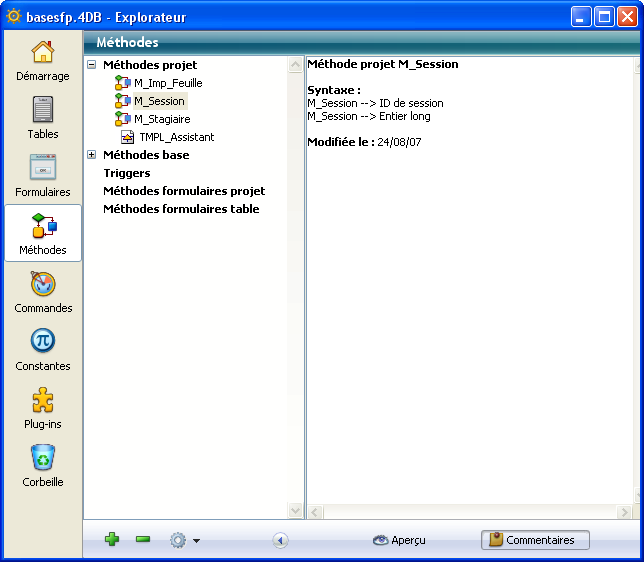
La création et l’utilisation des commentaires sont détaillées dans la section .
Dans la plupart des cas, vous pouvez utiliser le glisser-déposer pour ajouter un objet de la base de données dans la fenêtre d’un éditeur. Par exemple, vous pouvez ajouter un champ dans un formulaire en faisant glisser le nom de ce champ à partir de la page Tables de l’Explorateur vers l’éditeur de formulaires. Lorsque vous travaillez avec l’éditeur de méthodes, vous pouvez ajouter depuis l’Explorateur les noms de tables, de champs, de formulaires, de méthodes projet, de constantes et de commandes (ainsi que leur syntaxe) dans votre code.
Les sections de ce chapitre qui décrivent les pages de l’Explorateur fournissent des informations plus détaillées sur les possibilités de glisser-déposer de chaque page. Chaque page de la fenêtre d’exploration est décrite dans les sections suivantes.
Vous pouvez utiliser des menus contextuels et le menu d’options dans les pages Démarrage, Formulaires, Méthodes et Corbeille de l’Explorateur. Ces menus donnent accès à des fonctions supplémentaires. Ils sont décrits dans les sections de ce chapitre.
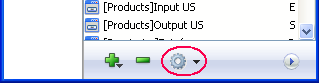
Produit : 4D
Thème : Explorateur
4D - Mode Développement ( 4D v16)
4D - Mode Développement ( 4D v16.1)
4D - Mode Développement ( 4D v16.3)









